L’interface K-APP évolue
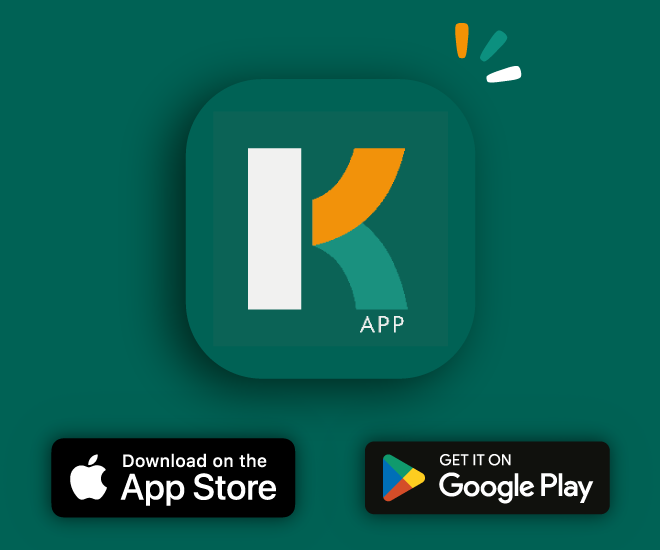
K-APP fait peau neuve
Une troisième version de l’application K-APP est maintenant disponible sur les plateformes de téléchargement Google Store et Apple Store.
Au programme : évolution de l’interface vers un nouveau design et de nouvelles fonctionnalités pour une application plus simple d’utilisation.
Débuter avec K-APP
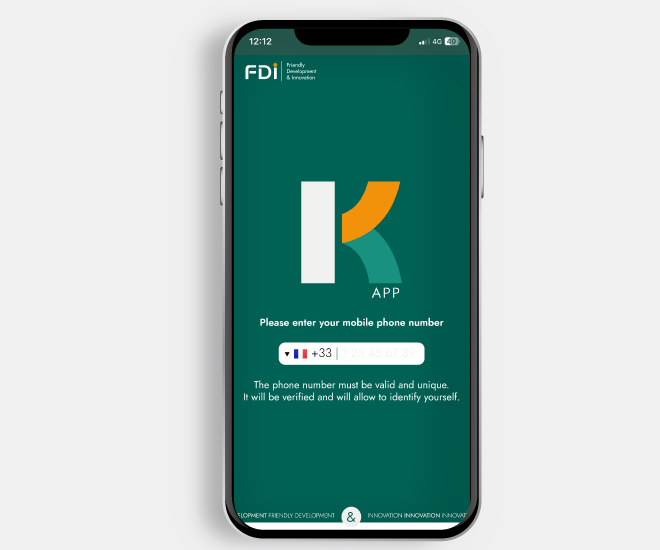
S’identifier sur K-APP
S’authentifier sur K-APP ? Rien de plus simple !
Lors d’un premier accès à l’application, il est possible de s’authentifier en saisissant le numéro de téléphone associé au mobile utilisé puis le code de vérification reçu par SMS.
A l’usage, le numéro de téléphone saisi fait alors office d’identifiant et vous permet de franchir les accès grâce au Crédit BLE associé à votre numéro de téléphone. Directement associé à votre badge, votre numéro de téléphone vous permet d’être reconnus par le système de contrôle d’accès d’un site qui autorise alors ou non les accès aux différents points de contrôle.
En savoir plus sur les crédits BLE
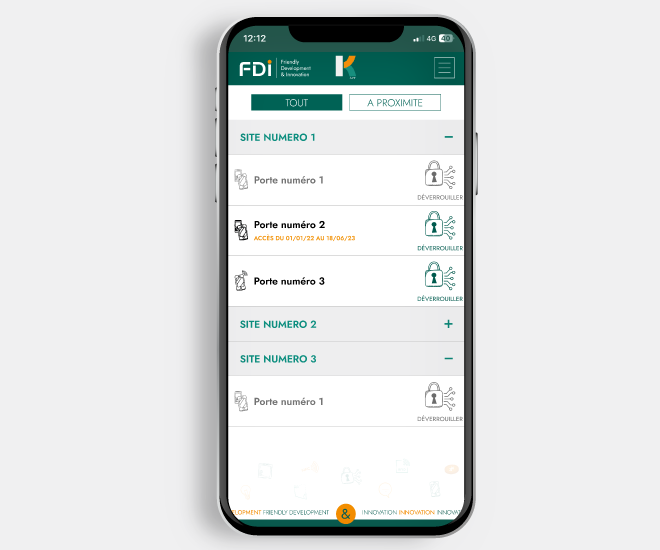
Prise en main de l’application K-APP
Une fois l’identification terminée, l’application permet d’accéder à la liste des sites (lieu) et portes de chaque site régies par un système de contrôle d’accès.
De manière générale, un site peut contenir une ou plusieurs portes soumises au contrôle d’accès. Ces dernières sont recensées dans chaque site.
L’application K-APP permet de consulter les sites et portes de manière condensée ou en détail grâce au bouton « + » ou « – » présent à droite de chaque nom de site.
Une fois dans la liste des portes d’un site, il existe plusieurs scénarios :
- Les portes dont la ligne et le pictogramme « Déverrouiller » sont grisés sont des portes qui sont trop éloignées pour pouvoir être déverrouillées,
- Lorsque les portes s’affichent normalement et que le pictogramme « Déverrouiller » apparait en couleur, il s’agit de portes pouvant être déverrouillées sous réserve d’être un utilisateur autorisé à le faire.
Il est également possible de choisir un affichage global, reprenant l’ensemble des sites et portes, ou un affichage « à proximité » qui ne recense que les portes assez près pour être déverrouillées.
Comprendre le fonctionnement de K-APP
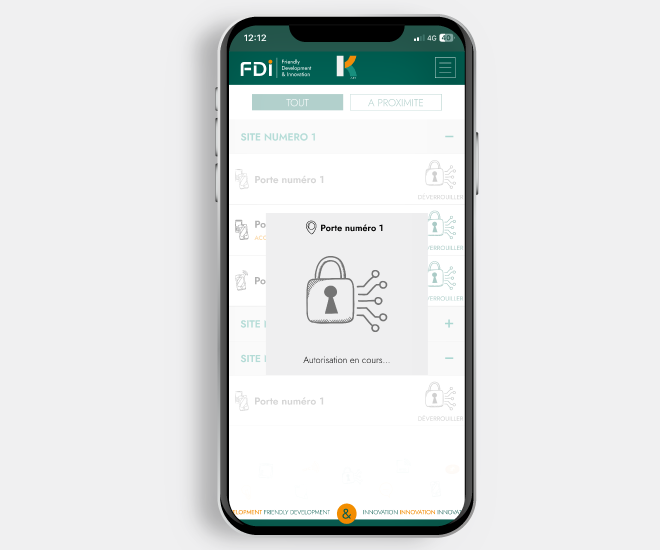
Utiliser K-APP en mode badge
K-APP, grâce à la technologie Bluetooth Low Energy, permet de remplacer un titre d’identification physique (badge) par un téléphone mobile. Ainsi, le téléphone mobile fait office de badge pour les accès de proximité, mais également de télécommande pour les accès à distance.
A l’usage, il est possible de déverrouiller une porte à proximité en se présentant près du lecteur avec un téléphone mobile muni de K-APP. Toutefois, il est également possible de déverrouiller un accès à distance en mode télécommande (ex. barrière) par le biais de K-APP en cliquant sur le bouton « Déverrouiller ».
Focus sur le BLE : Bluetooth Low Energy
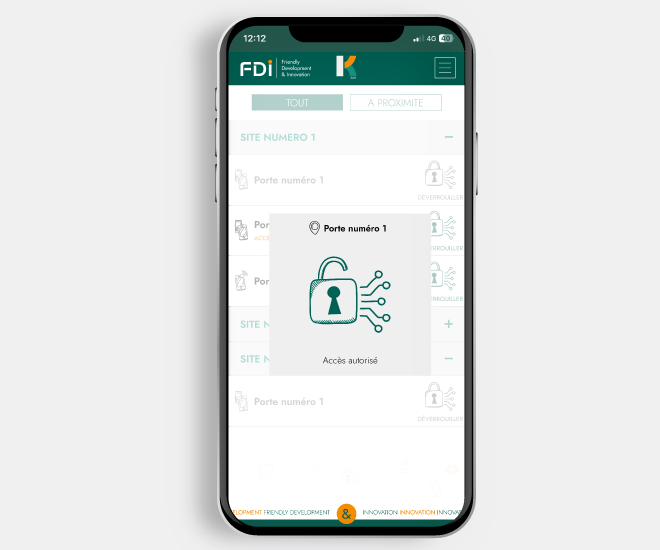
Utiliser K-APP en tâche de fond
Pour une expérience encore plus fluide, il est possible de déverrouiller les portes sans même ouvrir l’application grâce au mode tâche de fond. Il suffit alors de présenter son téléphone, sans nécessairement le déverrouiller ni ouvrir l’application K-APP, devant le lecteur de badge.
Que faire si K-APP ne fonctionne pas ?
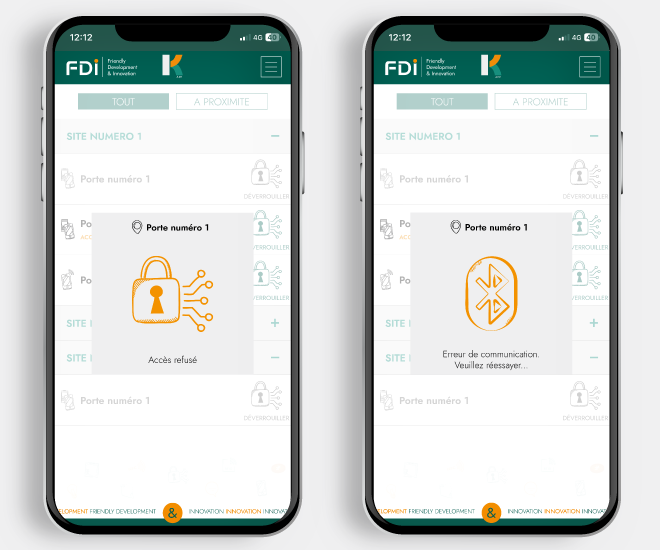
Comprendre les messages d’erreur affichés
Il se peut que K-APP ne déverrouille pas la porte souhaitée et affiche un message d’erreur. Il existe alors plusieurs cas de figure et messages associés :
- « Accès refusé » : K-APP ne déverrouille pas la porte sollicitée car vous ne disposez pas des droits nécessaires au déverrouillage de cette porte. Vous pouvez contacter l’administrateur du site pour faire évoluer vos autorisations.
- « Erreur de communication » : quelque chose n’a pas fonctionné correctement lors de la tentative de déverrouillage, vous pouvez alors réessayer. Si besoin, consultez les paramètres de votre téléphone pour vous assurer que le Bluetooth est activé.
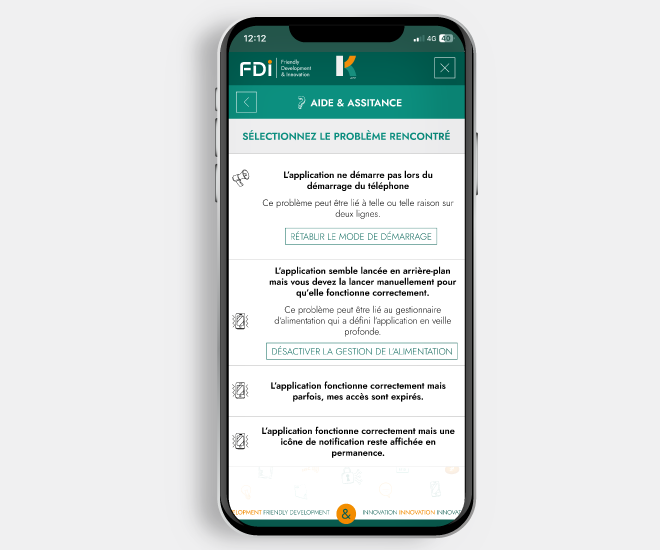
Aide et assistance
Si vous rencontrez toujours des difficultés à l’utilisation de K-APP, vous pouvez consulter l’onglet « Aide et assistance » dédié.
Pour ce faire, cliquer sur l’icone de menu en haut à droite de l’écran, puis cliquez sur « Aide et assistance ». Vous pourrez alors sélectionner le cas qui vous concerne et l’application vous guidera pour résoudre le problème rencontré.
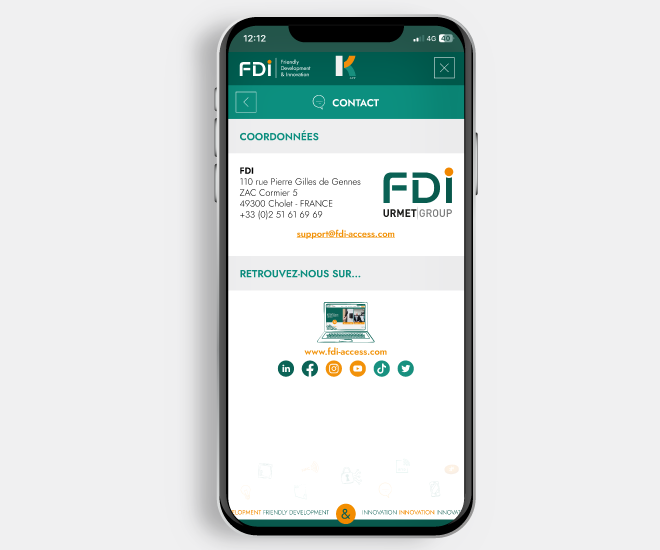
Contacter le support client K-APP
Dans le cas où vous feriez face à une erreur non référencée et qu’aucune solution adéquate n’a été proposée, vous pouvez contacter le support dans l’onglet « Contact » dédié.
Pour ce faire, rendez-vous dans le menu en cliquant sur l’icône dédiée en haut à droite de l’écran, sélectionnez « Contact » puis cliquez sur l’adresse mail dédiée pour prendre contact et décrire la situation rencontrée.
Vous pouvez également nous contacter par le biais de notre formulaire dédié.
Prendre contact avec l'équipe FDI
Paramétrer l’application K-APP
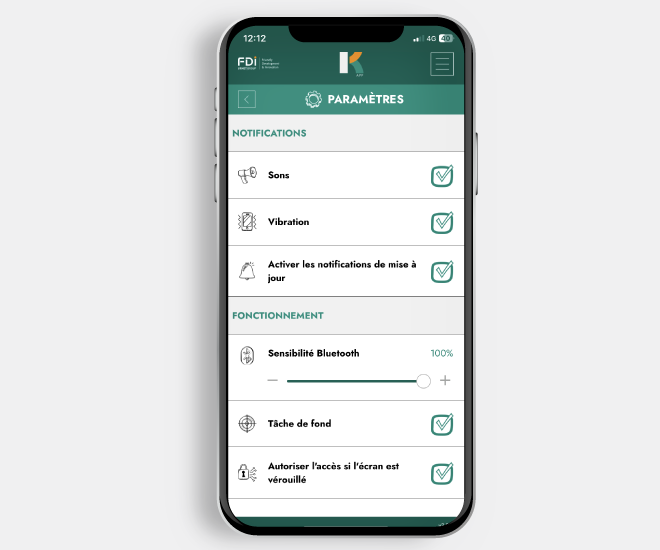
Personnaliser l’expérience K-APP
Tout d’abord, l’application K-APP est disponible en mode clair ainsi qu’en mode sombre pour un confort de lecture optimal. Ce mode varie en fonction des paramètres d’affichage de votre téléphone mobile.
De nombreux paramètres sont aussi disponibles dans l’onglet dédié pour permettre une expérience plus fluide et personnalisée. Pour paramétrer K-APP selon vos préférences, rendez vous dans le menu principal puis sélectionnez « Paramètres ».
Vous aurez alors possibilité d’activer ou non : le son, le mode vibreur, les notifications, la sensibilité du Bluetooth, le fonctionnement en tâche de fond ou encore, le déverrouillage des portes même lorsque le téléphone est verrouillé.

